Como impedir que os aplicativos para iPhone e iPad solicitem classificações

Muitos aplicativos para iPhone e iPad solicitam classificações e geralmente não param. Mesmo se você deixar um comentário apenas para parar de ver as solicitações de resenhas, os novos aplicativos que você instalar também o incomodarão por comentários. O iOS 11 corrige esse problema, limitando a frequência com que os aplicativos podem solicitar classificações e permitindo que você pare totalmente essas solicitações.
Aplicativos só podem solicitar classificações Três vezes por ano
RELACIONADAS: O que há de novo no iOS 11 iPhone e iPad, disponível agora
Mesmo que você não altere a configuração que estamos prestes a discutir, você se beneficiará com a atualização para o iOS 11. A partir do iOS 11, os aplicativos precisam usar a maneira padrão da Apple de solicitar uma classificação específica, a API SKStoreReviewController. A Apple começará a rejeitar aplicativos que usam seu próprio prompt de solicitação de classificação.
Cada aplicativo também pode solicitar uma classificação três vezes a cada 365 dias. Esse limite não é redefinido quando o aplicativo é atualizado, por isso não há como os desenvolvedores escaparem do limite. Isso vai acabar com aqueles aplicativos irritantes que insistem em pedir uma avaliação todos os dias.
Como nunca permitir que aplicativos solicitem classificações
A Apple também introduz uma configuração no iOS 11 que impede que todos os aplicativos perguntem sempre para classificações. Por padrão, os aplicativos podem solicitar classificações, mas você pode desativar isso. A escolha agora é sua.
Para mudar isso, vá para Configurações> iTunes e App Store.
Role para baixo na tela “iTunes & App Store”, localize a opção “Avaliações no app e comentários” e, em seguida, desative-o.
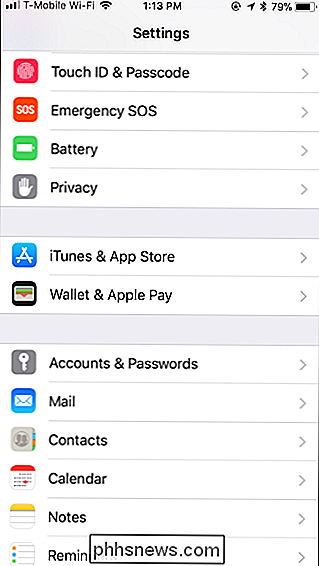
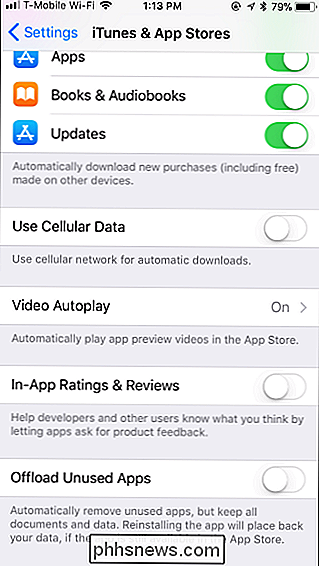
É claro que, se você quiser deixar um comentário ou uma classificação para um aplicativo, ainda pode ir até a App Store e fazer isso a partir daí.

Como Conectar um Controlador Xbox One ao Windows com Bluetooth
A última versão do controle do Xbox - aquela incluída no Xbox One S e no próximo One X - inclui Bluetooth! A Microsoft finalmente incluiu o Bluetooth junto com a antiga conexão sem fio Xbox proprietária, para que os usuários do Windows possam conectá-lo sem um dongle extra. Veja como conectá-lo ao seu laptop ou desktop equipado com Bluetooth.
Como adicionar ou remover ícones da barra de toque do seu MacBook Pro
Você não adora a barra de toque? Talvez você na maior parte simplesmente não ame o que está nele. Não se preocupe: é fácil mudar. Há muito tempo que tenho um relacionamento conturbado com as principais linhas de teclas do Mac. Alguns, como o volume e brilho alterna, eu uso constantemente; outros, como o Controle da Missão e o Launchpad, eu nunca toquei.



